Easy SharePoint Search-rettelser, du bør prøve med det samme
- Organisationer af alle størrelser bruger SharePoint; det vellidte samarbejds- og informationsstyringsværktøj.
- Forkert søgekonfiguration, indekseringsproblemer eller endda din netværksfirewall kan forhindre søgefunktionen i at fungere.

xINSTALLER VED AT KLIKKE PÅ DOWNLOAD FIL
Denne software vil reparere almindelige computerfejl, beskytte dig mod filtab, malware, hardwarefejl og optimere din pc til maksimal ydeevne. Løs pc-problemer og fjern virus nu i 3 nemme trin:
- Download Restoro PC Repair Tool der følger med patenterede teknologier (patent tilgængeligt her).
- Klik Start scanning for at finde Windows-problemer, der kan forårsage pc-problemer.
- Klik Reparer alle for at løse problemer, der påvirker din computers sikkerhed og ydeevne.
- Restoro er blevet downloadet af 0 læsere i denne måned.
SharePoint er en populær samarbejds- og indholdsstyringsplatform, der bruges af organisationer i alle størrelser. En af nøglefunktionerne i SharePoint er dens søgefunktionalitet, som giver brugerne mulighed for hurtigt og nemt at finde den information, de har brug for.
Men når SharePoint-søgning ikke virker, kan det genere brugerne betydeligt og hæmme produktiviteten. Denne artikel vil undersøge, hvorfor SharePoint-søgning muligvis ikke virker, og hvordan man løser det.
Hvorfor virker min SharePoint-søgning ikke?
Der er flere grunde til, at SharePoint-søgning muligvis ikke virker. Nogle af de mest almindelige årsager omfatter:
- Forkert søgekonfiguration – SharePoint-søgning er afhængig af et sæt konfigurationer for at fungere korrekt. Hvis disse konfigurationer ikke er konfigureret korrekt, fungerer søgningen muligvis ikke som forventet.
- Indekseringsproblemer – SharePoint-søgning bruger indeksering til at oprette et katalog over alt indholdet i systemet. Hvis indekseringsprocessen ikke fungerer korrekt, returnerer søgningen muligvis ikke de forventede resultater.
- Problemer med netværk og firewall – SharePoint-søgning er afhængig af netværksforbindelse for at fungere korrekt. Søgningen fungerer muligvis ikke som forventet, hvis netværks- eller firewallindstillinger er problemer.
- Ødelagt søgedatabase – SharePoint-søgning er afhængig af en database til at gemme det indekserede indhold. Hvis databasen bliver beskadiget, fungerer søgningen muligvis ikke som forventet.
- Utilstrækkelige tilladelser – SharePoint-søgning kræver specifikke tilladelser, for at brugerne kan fungere korrekt. Søgningen fungerer muligvis ikke som forventet, hvis brugerne ikke har de nødvendige tilladelser.
- Mangel på tilstrækkelige hardwareressourcer – SharePoint-søgning kræver specifikke hardwareressourcer for at fungere korrekt. Hvis hardwaren ikke er tilstrækkelig, fungerer søgning muligvis ikke som forventet.
Andre almindelige problemer, som brugere kan støde på ved at bruge tjenesten, omfatter:
- Noget gik galt – I mange tilfælde vil den komme med en fejlkode for at hjælpe med at udpege den nøjagtige kilde til problemet.
- Excel-relaterede problemer – Nogle brugere har klaget over det Sharepoint åbner ikke Excel- eller Word-filer.
Uden det store besvær, lad os vise dig, hvordan du løser dette problem. Bemærk, at disse rettelser fungerer, hvis SharePoint-søgningen ikke virker for én bruger, SharePoint 2013- eller 2016-søgningen ikke virker, eller hvis SharePoint-listesøgningen ikke virker.
Hvordan løser jeg SharePoint-søgning?
1. Start SharePoint Server-søgningen
- Gå til Central administration.
- Navigere Systemindstillinger, derefter Administrer tjenester på serveren.

- Tjek, at SharePoint Server-søgning tjenesten kører; hvis ikke, start den.
2. Brug løsninger fra KB-artiklen
- Åbn Central administration.
- Klik nu på Systemindstillinger og vælg Administrer landbrugsløsninger.

- Tjek, om der er foretaget en nylig opdatering på SharePoint; hvis ja, så prøv at se efter de relaterede problemer i KB-artiklen og løs dem ved at følge de nævnte trin.
- Rette: SharePoint-kolonnenavn findes ikke
- Rette: Teams blå skærm ved åbning af filer
- Sådan sorterer du Google Sheets efter farve i 4 nemme trin
3. Genopbyg søgeindekset
- Tryk på Windows nøgle, type Strøm, og vælg Kør som administrator mulighed for PowerShell.
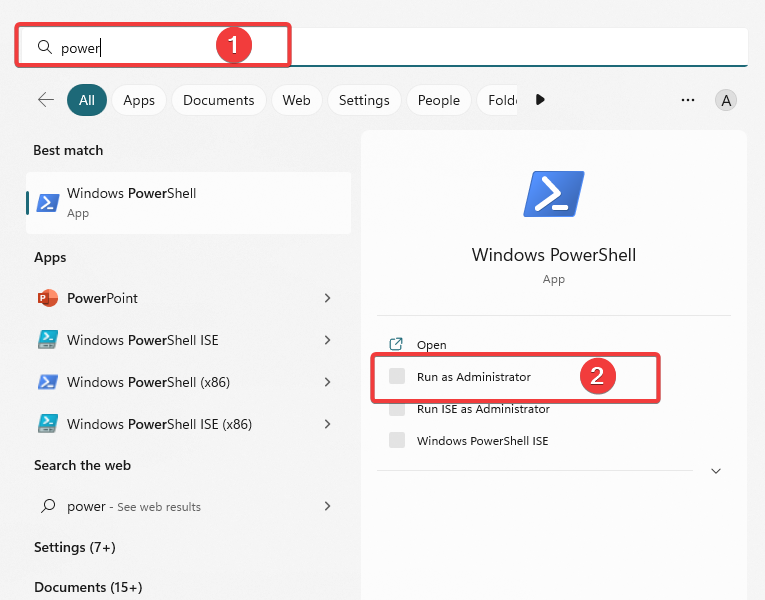
- Indtast kommandoen nedenfor og tryk Gå ind for at føje SharePoint-cmdlet'erne til den aktuelle PowerShell-session.
Tilføj-PSSnapin Microsoft. SharePoint. PowerShell
- Brug følgende kommando til at stoppe søgetjenesten (Hvor Søgetjenesteinstansnavn er tjenestens GUID):
Stop-SPEnterpriseSearchServiceInstance -Identity Search Service Instance Name - Brug følgende kommando til at genopbygge indekset (Hvor Søgetjenesteapplikationsnavn er tjenestens GUID):
$searchapp = Get-SPEnterpriseSearchServiceApplication Search Service Application Name
$searchapp. RebuildIndex() - Brug endelig følgende kommando til at starte søgetjenesten:
Start-SPEnterpriseSearchServiceInstance -Identity Search Service Instance Name
Bemærk, at genopbygningen af indekseringsprocessen kan tage lang tid, afhængigt af mængden af data, du har, og hvor komplekst dit miljø er.
Ekspert tip:
SPONSORERET
Nogle pc-problemer er svære at tackle, især når det kommer til beskadigede arkiver eller manglende Windows-filer. Hvis du har problemer med at rette en fejl, kan dit system være delvist ødelagt.
Vi anbefaler at installere Restoro, et værktøj, der scanner din maskine og identificerer, hvad fejlen er.
Klik her for at downloade og begynde at reparere.
Det er også vigtigt at sikre, at SharePoint-serverne har nok ressourcer til at håndtere processen; ellers kan det mislykkes.
4. Tjek for tilladelsesniveauer
Tilladelsesniveauer i SharePoint bestemmer brugernes handlinger på et websted eller en webstedssamling. Disse handlinger omfatter visning og redigering af indhold, oprettelse og administration af lister og administration af webstedsindstillinger.
Når det kommer til søgning, vil en brugers tilladelse påvirke de resultater, de ser på et SharePoint-websted. Brugere med højere tilladelsesniveauer vil kunne se flere søgeresultater end brugere med lavere tilladelsesniveauer.
Så det ville være bedst, hvis du var sikker på, at du har den rigtige adgang til den søgning, du har brug for.
Som konklusion kan SharePoint-søgning, der ikke fungerer, være et frustrerende problem at håndtere, men med de rigtige fejlfindingstrin kan det løses
Så lad os vide, om dette var nyttigt i kommentarfeltet nedenfor.
Har du stadig problemer? Løs dem med dette værktøj:
SPONSORERET
Hvis ovenstående råd ikke har løst dit problem, kan din pc opleve dybere Windows-problemer. Vi anbefaler download af dette PC-reparationsværktøj (vurderet til Great på TrustPilot.com) for nemt at løse dem. Efter installationen skal du blot klikke på Start scanning knappen og tryk derefter på Reparer alle.


